Het wazig maken van delen van je video's kan een geweldige manier zijn om privacy toe te voegen en afleiding te elimineren.
Sommige videobewerkingssoftware kan echter lastig zijn. Wie wil er spelen met veel te ingewikkelde instellingen om maar een klein stukje informatie op een video te vervagen?
Gelukkig is er een oplossing.
TechSmith Camtasia maakt het gemakkelijk om elk element van je video te vervagen, hoe groot of klein ook.
We laten u stap voor stap zien hoe u een video vervaagt.
Stap 1:uw video opnemen of importeren
Als je een video wilt vervagen, heb je waarschijnlijk al wat beeldmateriaal. Maar voor het geval u dat niet doet, laten we u zien hoe u video kunt importeren of opnemen.
Camtasia is een geweldige oplossing voor het eenvoudig opnemen en bewerken van video's van professionele kwaliteit. Met Camtasia kun je video's rechtstreeks in het programma opnemen of in plaats daarvan vooraf opgenomen beelden uploaden.
Om een video op te nemen met Camtasia, open je de applicatie en klik je op de rode opnameknop. U kunt ervoor kiezen om uw microfoon, computerscherm, webcam of andere videobron en systeemaudio tegelijkertijd op te nemen als u dat wilt.
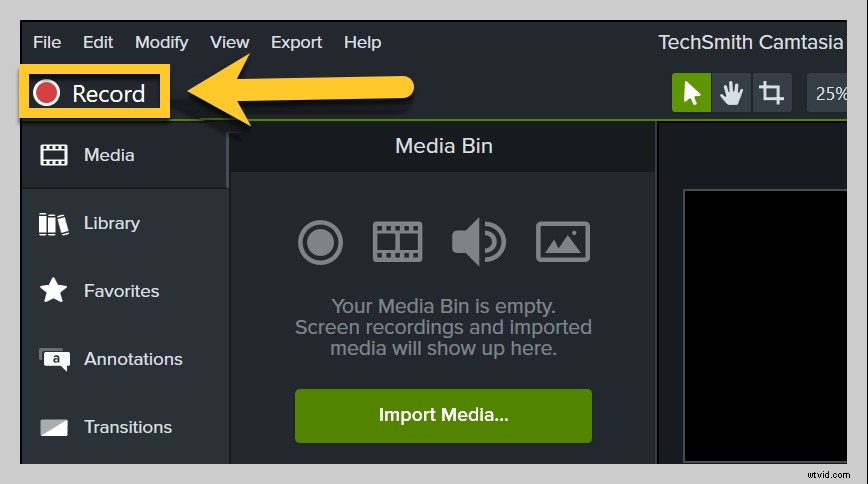
Wanneer u klaar bent met opnemen, klikt u op Stop en uw video verschijnt automatisch op de tijdlijn om te bewerken.
Als u in plaats daarvan een eerder gemaakte video wilt importeren, klikt u op Bestand> Importeren> Media en selecteer de video die u wilt importeren.
U kunt deze methode indien nodig ook gebruiken om andere middelen, zoals afbeeldingen, presentatiedia's of videoclips, te importeren. Als je alle bestanden hebt die je nodig hebt, sleep je ze naar de tijdlijn om ze te bewerken.
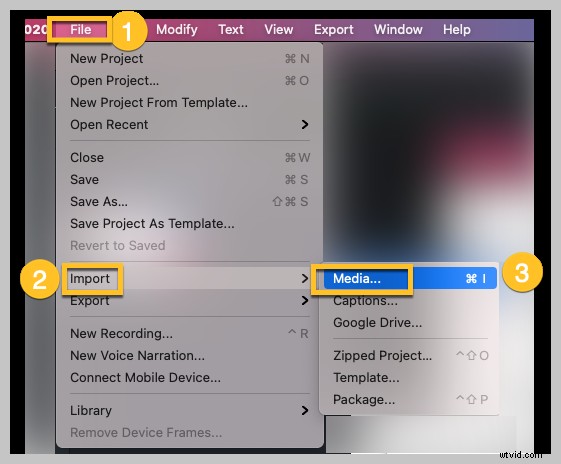
Stap 2:voeg het vervagingseffect toe
Als u een deel van uw video wilt vervagen, klikt u op het tabblad Annotaties en vervolgens op het tabblad Vervagen en markeren.
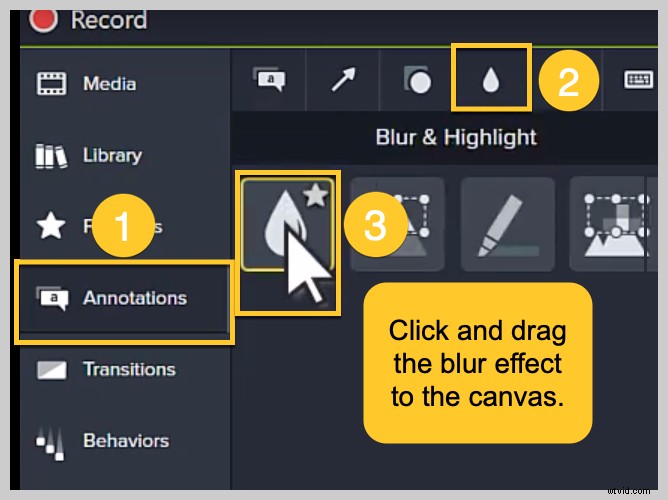
Sleep een vervagingsannotatie naar het canvas. Van daaruit kunt u de grootte en positie van het wazige gebied aanpassen om het gewenste gedeelte te bedekken. U kunt ook de intensiteit van de vervaging wijzigen om het lezen meer of minder moeilijk te maken.
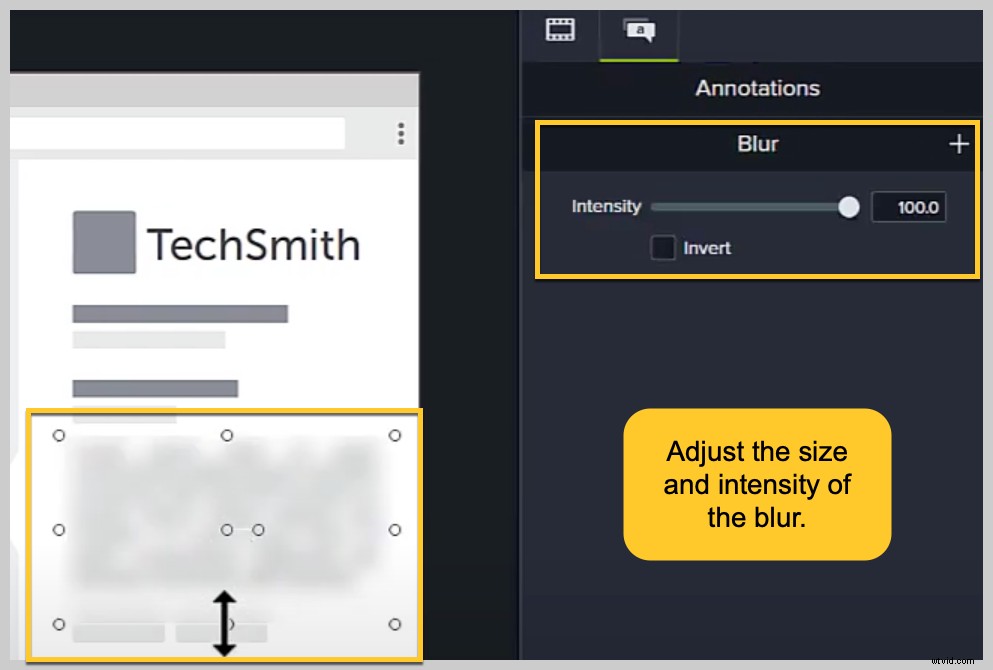
Hoe blokkeer je iets in een video?
Als u een stukje informatie volledig moet bedekken, raden we u aan de functie Vormen te gebruiken. Klik en sleep een vorm naar het canvas en pas de grootte en positie aan totdat wat u probeert te bedekken volledig is verborgen.
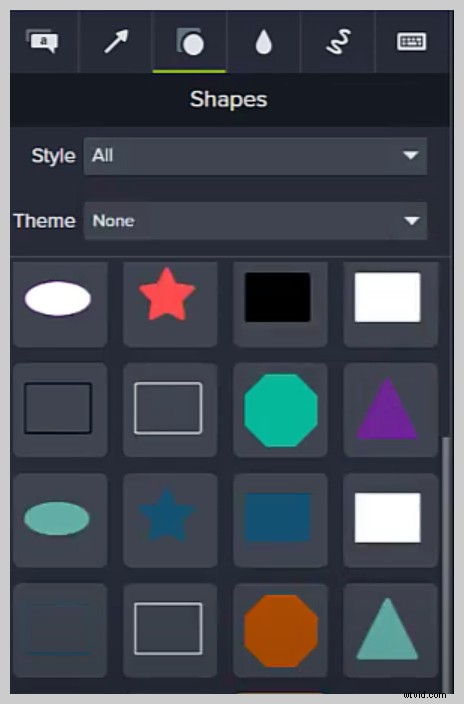
Je kunt zelfs de vormen aanpassen aan de kleur en stijl die je zoekt.
Als je liever een video-walkthrough van dit proces bekijkt, bekijk dan de tutorial hieronder.
Stap 3:Deel je video
Als je video klaar is voor gebruik, zorg er dan voor dat deze een langdurige plek heeft om te leven voordat je hem uploadt. Camtasia geeft je de mogelijkheid om je video te exporteren naar verschillende veelgebruikte bestemmingen voor delen, waaronder YouTube, Vimeo, Screencast en meer.
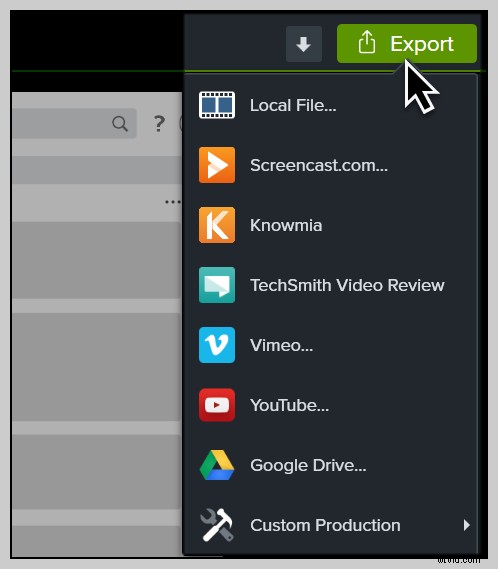
Zo kun je video vervagen als een professional!
Geen zorgen meer over privacykwesties of kijkers die een deel van uw scherm zien dat niet relevant is. Ga eropuit en maak veilige, professioneel ogende inhoud!
Veelgestelde vragen
Hoe vervaag ik een afbeelding in een video?Met Camtasia kun je eenvoudig een vervagingseffect slepen naar elke afbeelding in je video die je wilt verbergen. U kunt het vervagingseffect ook aanpassen om een zo groot of klein gebied als nodig te bedekken.
Hoe vervaag ik iemands gezicht in een video?Als je iemands gezicht wilt verbergen, maakt Camtasia het gemakkelijk om op een vervagings- of vormeffect te klikken en te slepen om het beeld van de persoon te bedekken en diens identiteit te beschermen.
